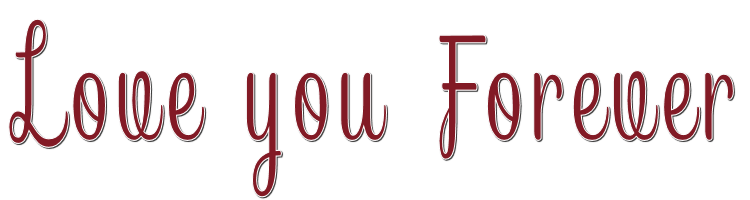

Deze les is gemaakt met PSPX9
Maar is goed te maken met andere versies .
© by SvC-Design

Materialen Download :
Here
******************************************************************
Materialen :
deco-1.png
deco-2.png
KamilTube-1693-BG.jpg
love-your-forever.PspSelection
My Sweet Valentine Paper (2).jpg
NarahsMasks_1765.jpg
NarahsMasks_1812.jpg
yp_I_love_you_roses.psd
******************************************************************
Filters:
Effecten- insteekfilters - Mehdi - Sorting Tiles
Effecten- insteekfilters - VM Toolbox - Instant Tile
Effecten- insteekfilters - Alien Skin Eye Candy 5 Impact - Glass
Effecten – insteekfilters - Mura's Meister - Perspective Tiling
******************************************************************
Kleurenpallet:
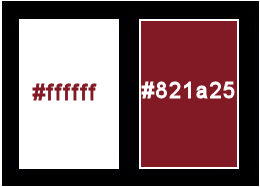
******************************************************************
Werkwijze
Bij gebruik van andere tubes en kleuren, kan de mengmodus en/of laagdekking verschillen
******************************************************************
Algemene voorbereidingen :
Installeer eerst je filters voor je PSP opent !!
Maskers : opslaan in je maskerfolder in PSP, tenzij anders vermeld
Textuur & Patroon : opslaan in je textuurfolder in PSP
Selecties : opslaan in je map Selecties in PSP
Open je tubes in PSP
******************************************************************
We gaan beginnen Veel plezier!
Denk eraan om je werk regelmatig op te slaan
******************************************************************
1.
Voorgrondkleur: #ffffff
Achtergrondkleur: #821a25
Open een nieuwe transparante afbeelding van 1000 x 650 pixels.
Selecties - Alles selecteren.
Open KamilTube-1693-BG.jpg
Bewerken – kopieren
Bewerken – plakken in de selectie
Selectie – niets selecteren
Effecten – afbeeldingseffecten – naadloze herhaling – standaard
Aanpassen – vervagen – gaussiaanse vervaging
Bereik: 20
2.
Effecten- insteekfilters - Mehdi - Sorting Tiles
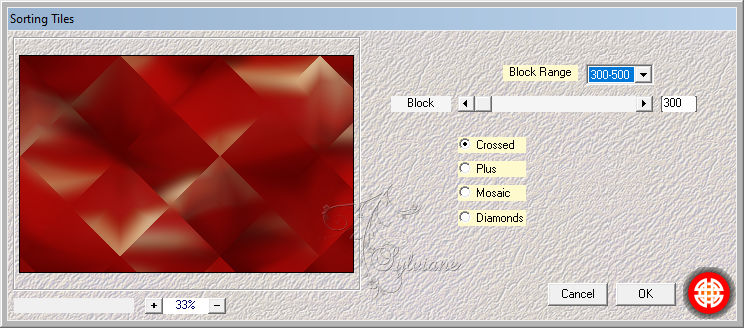
Effecten- insteekfilters - VM Toolbox - Instant Tile – standaard
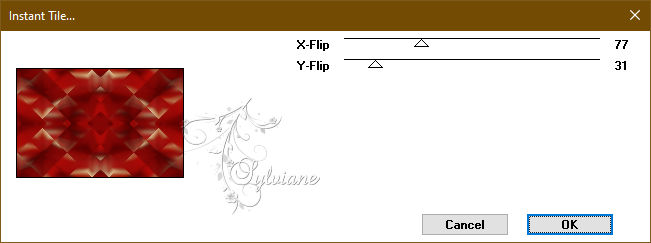
Lagen - nieuwe rasterlaag
Vul met kleur wit.
Lagen – Nieuwe Maskerlaag – Uit Afbeelding - NarahsMasks_1812.jpg
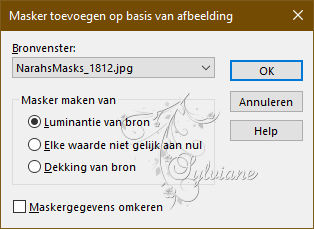
Effecten – randeffecten – accentueren
Lagen – Samenvoegen – Groep Samenvoegen
3.
Activeer Gereedschapselectie – aangepaste selectie
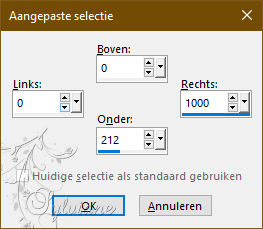
Bewerken – wissen (zit in geheugen)
Lagen - nieuwe rasterlaag
Activeer Gereedschapselectie – aangepaste selectie
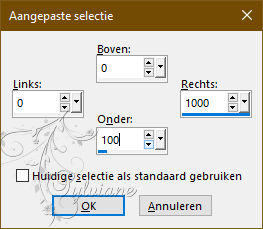
Bewerken – plakken in de selectie
Selecties – niets selecteren
Lagen - Dupliceren.
Afbeelding – spiegelen – verticaal spiegelen
Lagen – Samenvoegen - Omlaag samenvoegen.
Aanpassen – scherpte – Nog Scherper
4.
Activeer Groep - Raster 2
Activeer selectiegereedschap (Druk K op je toetsenbord)
en vul volgende parameters in :
Pos X : 8 – Pos Y : 114
Druk op M
Selectie – Selectie Laden/Opslaan – Selectie Laden vanaf schijf - love-your-forever.PspSelection
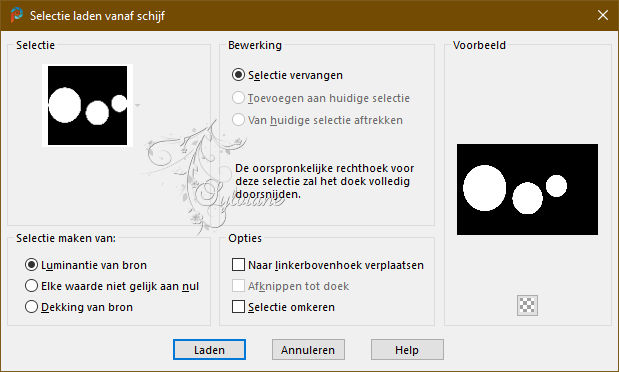
Open My Sweet Valentine Paper (2).jpg
Bewerken – kopieren
Bewerken – plakken als nieuwe laag
Lagen – schikken – omlaag
Indien nodig formaat wijzigen
Plaats het plaatje naar wens , wat jij mooi vindt
Selecties – omkeren
Drup op delete op uw toetsenbord
Selecties – omkeren
5.
Lagen - nieuwe rasterlaag
Effecten – 3D effecten – Gestanst
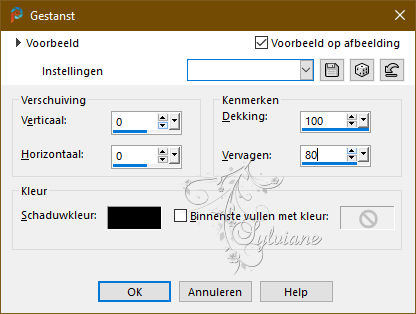
Activeer Groep - Raster 2
Selectie – wijzigen -inkrimpen – 5 px
Effecten- insteekfilters - Alien Skin Eye Candy 5 Impact - Glass. – clear
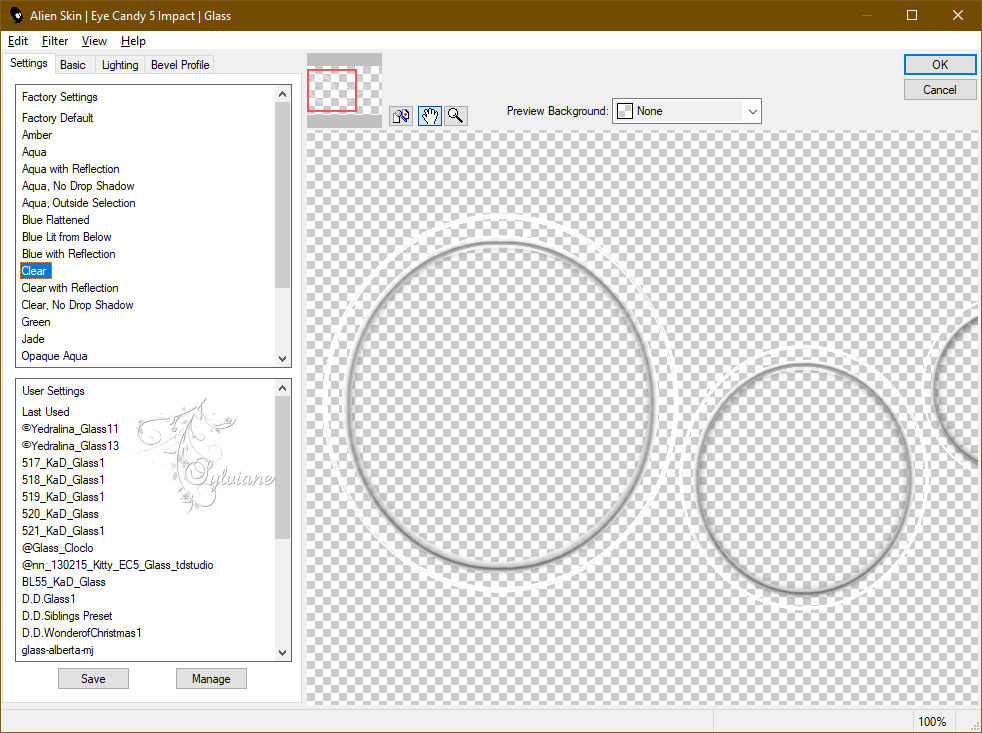

Selectie – niets selecteren
6.
Activeer raster 1
Open deco-1.png
Bewerken – kopieren
Bewerken - plakken als nieuwe laag
Mengmodus : Zacht licht
Activeer de bovenste laag
Open deco-2.png
Bewerken – kopieren
Bewerken - plakken als nieuwe laag
Activeer selectiegereedschap (Druk K op je toetsenbord)
en vul volgende parameters in :
Pos X : 397 – Pos Y : 93
Druk op M
Effecten – 3D effecten – slagschaduw
2/2/80/5 - kleur:#000000
7.
Bewerken – Kopieren Speciaal – Samengevoegd Kopieren
Bewerken - plakken als nieuwe laag
Effecten – insteekfilters - Mura's Meister - Perspective Tiling.
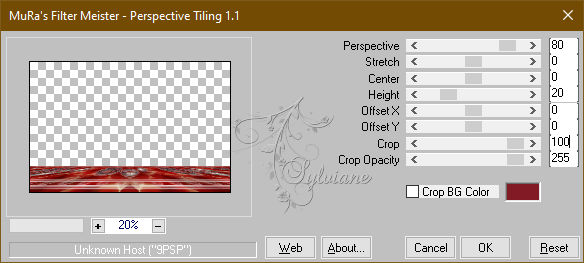
Activeer selectiegereedschap (Druk K op je toetsenbord)
en vul volgende parameters in :
Pos X : 0 – Pos Y : 549
Druk op M
Effecten – reflectie-effecten – roterende spiegel
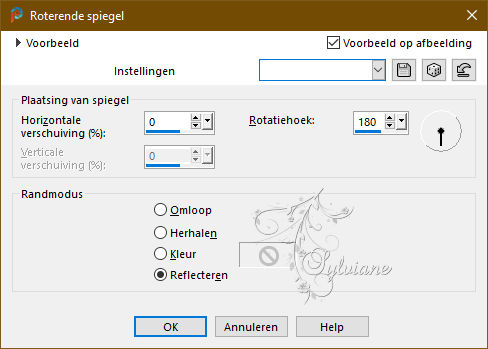
Effecten – 3D effecten – slagschaduw
0/0/100/50 – kleur:#000000
Dit hebben we:


8.
Afbeelding – randen toevoegen – Symmetrisch - 2 pixels – witte kleur.
Afbeelding – randen toevoegen – Symmetrisch - 5 pixels - donkere kleur.
Afbeelding – randen toevoegen – Symmetrisch - 2 pixels - witte kleur.
Selecties - Alles selecteren.
Bewerken - Kopiëren
Afbeelding – randen toevoegen – Symmetrisch - 40 pixels - donkere kleur.
Selecties - Omkeren.
Bewerken - Plakken in selectie
9.
Aanpassen – vervagen – gaussiaanse vervaging
Bereik: 30
Lagen - Nieuwe rasterlaag.
Vul met kleur wit.
Lagen – Nieuwe Maskerlaag – Uit Afbeelding - NarahsMasks_1765.jpg
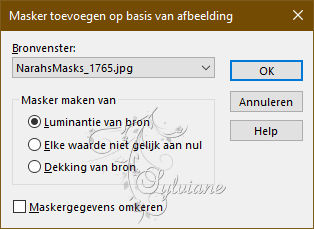
Effecten – randeffecten – sterker accentueren
Lagen – Samenvoegen – Groep Samenvoegen
Selecties – omkeren
Effecten – 3D effecten – slagschaduw
0/0/100/50 – kleur:#000000
Selecties – niets selecteren
Effecten – 3D effecten – slagschaduw
2/2/100/2 – kleur:#000000
10.
Open uw tube
Bewerken – kopieren
Bewerken - plakken als nieuwe laag
Indien nodig formaatwijzigen
Aanpassen – scherpte – verscherpen
Schuif de tube naar de rechterkant.
Effecten – 3D effecten – slagschaduw
0/0/100/50 – kleur:#000000
Open yp_I_love_you_roses.psd
Bewerken – kopieren
Bewerken - plakken als nieuwe laag
Afbeelding – formaatwijzigen – 50%
Geen vinkje bij formaat van alle lagen wijzigen
Aanpassen – scherpte – verscherpen
Verplaats de tube linksonder.
Effecten – 3D effecten – slagschaduw
0/0/80/30 – kleur:#000000
Afbeelding – randen toevoegen – Symmetrisch - 1 pixel – kleur:#ffffff
zet je watermerk erop
Lagen – samenvoegen – alle lagen samenvoegen
Opslaan als jpeg
Back
Copyright Translation 2024 by SvC-Design
------------------------------------------------------------------------------
Dank aan allen die een creatie hebben gemaakt